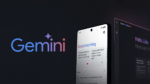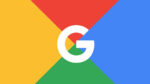Os Chromebooks percorreram um longo caminho nos últimos anos e, para muitas pessoas, esses laptops com tecnologia do Google agora são praticamente tudo de que precisam para as tarefas de computação do dia a dia.
Uma função que sempre é útil quando você deseja compartilhar uma seleção de arquivos é poder agrupá-los em um arquivo zip, o que também diminui o tamanho total. Mas, você pode fazer isso em um Chromebook? Felizmente, você pode e não precisará de nenhum software extra. Mostramos como compactar e descompactar arquivos em um Chromebook.
Como compactar um arquivo em um Chromebook
Você tem a opção de compactar um ou vários arquivos no ChromeOS, portanto, começaremos com itens individuais primeiro. Em qualquer caso, você precisará fazer o download dos arquivos em seu disco rígido para poder compactá-los, portanto, certifique-se de fazer isso antes de começar.
Abra o aplicativo Arquivos clicando no ícone que se parece com uma pasta branca dentro de um círculo azul. Encontre o item que deseja compactar e clique com o botão direito (ou toque duas vezes com o dedo) nele para abrir o menu contextual.
Escolher Seleção zip e você verá o novo arquivo aparecer na lista com uma extensão .zip no final.
Como compactar vários arquivos no Chromebook
O processo é muito semelhante ao da criação de um arquivo zip que contém vários itens. Novamente, você precisará dos arquivos baixados para o seu dispositivo para que o processo funcione.
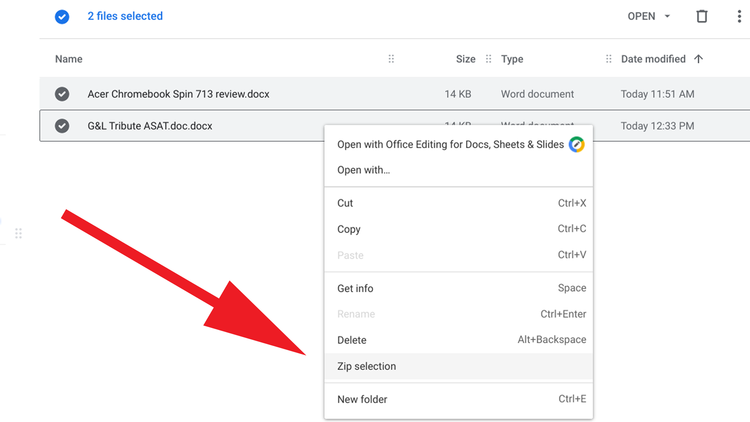
Abrir arquivos e encontre os itens que precisam ser compactados. Selecione o que está no topo e segure a tecla shift e a seta para baixo até que todos os itens que deseja incluir sejam destacados. Se eles estiverem espalhados, com itens indesejados entre eles, pode ser uma boa ideia criar uma nova pasta e mover todos os que deseja compactar para lá.
Quando os arquivos estiverem destacados, clique com o botão direito (ou toque com dois dedos) em qualquer um deles para fazer o menu aparecer. Clique Seleção zip e você verá um novo arquivo chamado Archive.zip está agora disponivel.
Como descompactar arquivos em um Chromebook
Abrir arquivos zip no ChromeOS é fácil, mas não da mesma forma que você está acostumado com o Windows ou macOS. Quando você clica duas vezes no arquivo zip, ele aparece na coluna esquerda do aplicativo Arquivos como se você tivesse inserido uma unidade flash ou outro armazenamento externo. Todos os arquivos contidos são exibidos no painel principal, então tudo que você precisa fazer é realçá-los, clicar com o botão direito ou tocar com dois dedos para abrir o menu e selecionar cópia de.
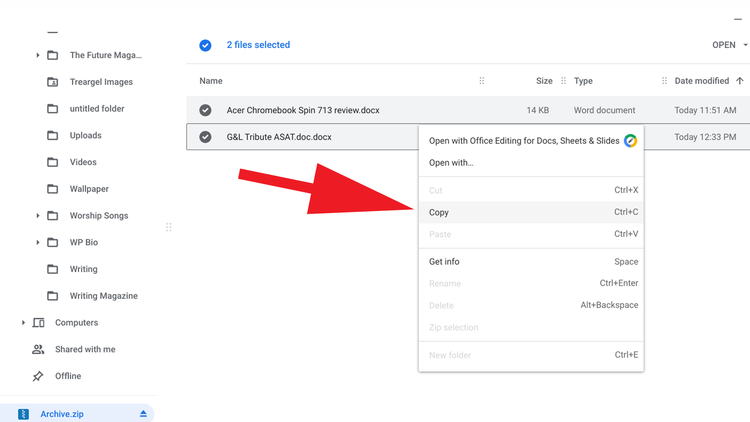
Em seguida, encontre a pasta onde deseja que eles fiquem e pressione Ctrl + V para colar os arquivos descompactados. É isso, está tudo pronto.
Para mais maneiras de obter o máximo de seu laptop com tecnologia do Google, dê uma olhada em nossos guias sobre como fazer uma captura de tela em um Chromebook, Windows 10S vs ChromeOS ou veja nossa escolha dos melhores Chromebooks disponíveis atualmente.